我が家では、撮りためた写真や動画を一年毎に一つの思い出ムービーに仕上げていっています。毎年一枚ずつDVDが増えていき、数年に一回家族で見返すと昔の楽しい思い出が思い起こされたり、皆の成長が見られたりして楽しいものです。
スポンサーリンク
ムービー編集にはPowerDirector11を使っています。数年前のバージョンなので、画面切り替えの時のエフェクトが少ないことや画面内に配置できるイラスト/アニメが少ないなど多少思うところはありますが、編集作業自体には不満を感じることはありませんのでしつこく使い続けています。ただ、編集が終わって出来上がったムービーをDVDに書き出すとき、原因不明の問題が発生することがあります。このソフトのせいだけではないと思うのですが、DVDプレーヤーで普通に見れるDVDが完成ようにするまでに色々と試行錯誤するケースが多々あり、そういう時は失敗DVDを何枚も量産していくことになってしまいイライラがたまります。
つい最近、DVDの書き込みが95%付近までくると”eA0000005″というエラーが出て書き込みが完了しない問題が発生しました。
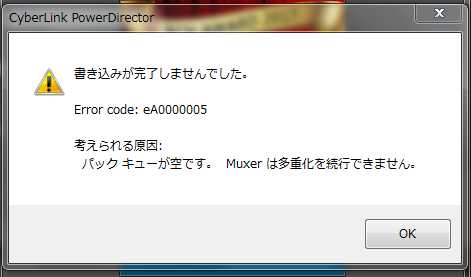
早速googleでエラーコードを検索してみたところ、CyberLinkのFAQページが表示されました。そこには、以下の3つの対処方法が書かれていました。
- 最新のバージョンにアップデートする
- ハードウエアエンコードを一時的に無効にして出力する
- ディスクに直接書き込まず、動画ファイルとして書き出したものをディスクに記録する
結論から言うと、今回の場合は上記の2番目に書かれた対処法でうまくいったのですが、どうやって実施するかが分かりにくかったのでここでやり方を書いておきたいと思います。
まず「ディスク作成」タブをクリックして表示します。
次にコンテンツ選択やメニュー設定を通常通り設定し、「2Dディスク(または3Dディスク)」のタブをクリックして右下の「2Dの書き込み(または3Dの書き込み)」ボタンをクリックします。
すると、最終出力ウィンドウがポップアップしますので、ここで一番下の「Intel Quick Sync Video を有効にする」のチェックを外します。この作業がCyberLink社のFAQに書かれていた「ハードウエアエンコードを一時的に無効にする」に相当します。わかりにくいですね。
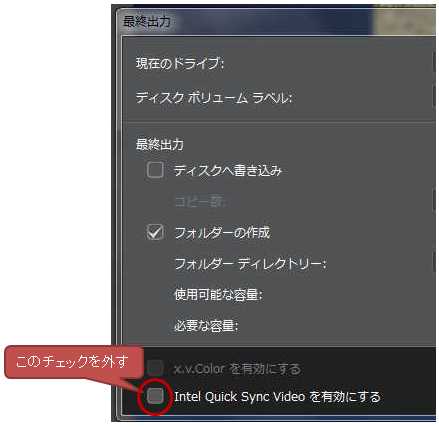
なぜこのチェックボックスを外せばよいと気が付いたかというと、チェックボックスにカーソルを合わせたときに説明が表示されたからです。
チェックを外しても、またエラーが出ないとも限らないため、最終出力ウィンドウ中のディスクへ書き込みのチェックも外しておいて、ファイルへ書き込んでエラーが起きないかテストすることをお勧めします。
スポンサーリンク




